菫(スミレ)の花のフリー素材
菫(スミレ)の花の無料背景画像です。
フリー(無料)素材は、ホームページやブログなどでご利用頂けます。
例えば、アメーバブログや Twitter(ツイッター)の背景画像としてご利用頂けます。
フリー素材は、zip 形式でダウンロードしてご利用ください。
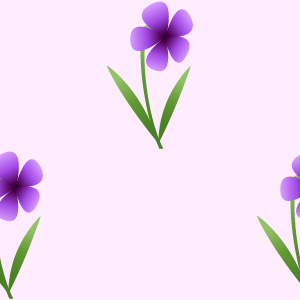
スミレの花(紫色)をダウンロード(全26素材)(zip 形式)
スミレの花(紫色)の無料背景画像です。
背景画像は、垂直方向と水平方向にリピート表示してご利用頂けます。
上の画像は、背景画像を設定した画面のスクリーンショットです。
画像はクリックで拡大します。設置後のイメージ確認用です。
画面の端が白く表示されるかもしれませんが、実際に設置したときは全面に隙間なく背景画像が表示されます。
スポンサーリンク
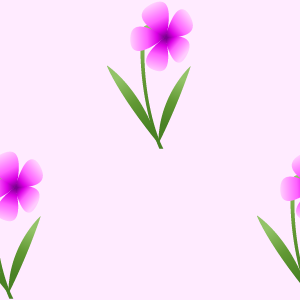
スミレの花(桃色)をダウンロード(全26素材)(zip 形式)
スミレの花(桃色)の無料背景画像です。
背景画像は、垂直方向と水平方向にリピート表示してご利用頂けます。

透過処理済み(透過 PNG)のスミレの花も梱包しました。スミレの花の周りは透明なので、他の素材に重ねて利用することができます。
スミレの花のイラストは、Adobe Illustrator CS5 で描きました。
花の形は、ペンツールで描いてパス選択ツールで調整しました。
スミレの花(紫色)は、グラデーションパネルで黒色から紫色に変わるように設定します。
グラデーションの角度は、グラデーションツールで設定すると簡単です。
ツールパネルで、グラデーションツールを選択します。
花の根元から先端に向かってドラッグ&ドロップすると、グラデーションの角度を設定できます。
ツールパネルで、選択ツールを選択します。
Alt キーを押しながらドラッグ&ドロップで、花を4枚複製します。
それぞれの花の角度を調整すると、スミレの花が完成します。
葉の形も、ペンツールで描いてパス選択ツールで調整しました。
ウィンドウ/スウォッチライブラリ/グラデーション/植物で、「群葉3」をクリックします。
グラデーションツールでグラデーションを調整すると、スミレの葉の完成です。
茎の形は、細くカーブしているので複雑ですが、ペンツールで描いてパス選択ツールで調整しました。
パス選択ツールで、アンカーポイントとハンドルを調整すると、茎の形が完成します。
アンカーポイントを追加したい場合は、ツールパネルでアンカーポイントの追加ツール(ペンツールを長押し)を選択します。
Shift キーを押しながらアンカーポイントを選択すると、複数のアンカーポイントを選択できます。
茎の太さを変えずに、茎の形を変更したい場合に便利です。
スポンサーリンク
